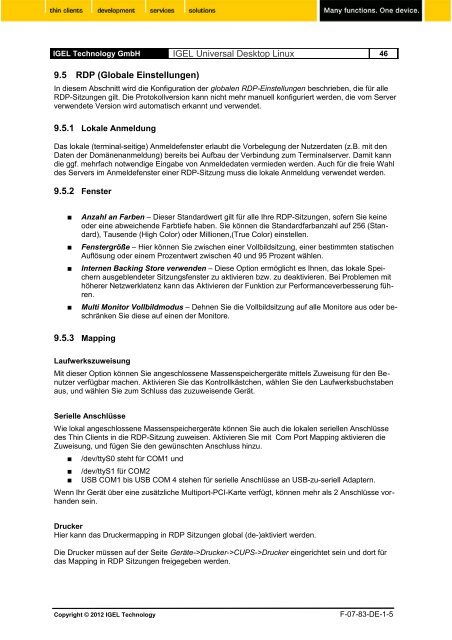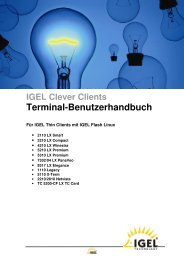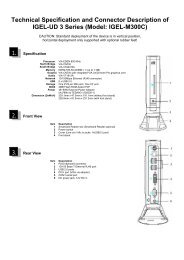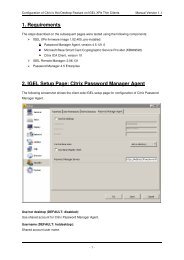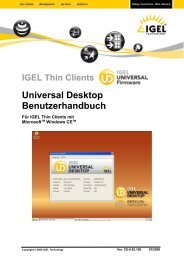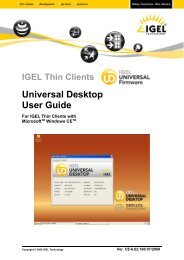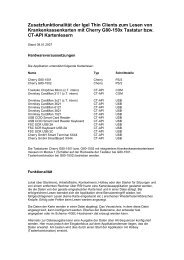IGEL Technology Universal Desktop Linux v4 Benutzerhandbuch
IGEL Technology Universal Desktop Linux v4 Benutzerhandbuch
IGEL Technology Universal Desktop Linux v4 Benutzerhandbuch
Erfolgreiche ePaper selbst erstellen
Machen Sie aus Ihren PDF Publikationen ein blätterbares Flipbook mit unserer einzigartigen Google optimierten e-Paper Software.
<strong>IGEL</strong> <strong>Technology</strong> GmbH <strong>IGEL</strong> <strong>Universal</strong> <strong>Desktop</strong> <strong>Linux</strong> 46<br />
9.5 RDP (Globale Einstellungen)<br />
In diesem Abschnitt wird die Konfiguration der globalen RDP-Einstellungen beschrieben, die für alle<br />
RDP-Sitzungen gilt. Die Protokollversion kann nicht mehr manuell konfiguriert werden, die vom Server<br />
verwendete Version wird automatisch erkannt und verwendet.<br />
9.5.1 Lokale Anmeldung<br />
Das lokale (terminal-seitige) Anmeldefenster erlaubt die Vorbelegung der Nutzerdaten (z.B. mit den<br />
Daten der Domänenanmeldung) bereits bei Aufbau der Verbindung zum Terminalserver. Damit kann<br />
die ggf. mehrfach notwendige Eingabe von Anmeldedaten vermieden werden. Auch für die freie Wahl<br />
des Servers im Anmeldefenster einer RDP-Sitzung muss die lokale Anmeldung verwendet werden.<br />
9.5.2 Fenster<br />
� Anzahl an Farben – Dieser Standardwert gilt für alle Ihre RDP-Sitzungen, sofern Sie keine<br />
oder eine abweichende Farbtiefe haben. Sie können die Standardfarbanzahl auf 256 (Standard),<br />
Tausende (High Color) oder Millionen,(True Color) einstellen.<br />
� Fenstergröße – Hier können Sie zwischen einer Vollbildsitzung, einer bestimmten statischen<br />
Auflösung oder einem Prozentwert zwischen 40 und 95 Prozent wählen.<br />
� Internen Backing Store verwenden – Diese Option ermöglicht es Ihnen, das lokale Speichern<br />
ausgeblendeter Sitzungsfenster zu aktivieren bzw. zu deaktivieren. Bei Problemen mit<br />
höherer Netzwerklatenz kann das Aktivieren der Funktion zur Performanceverbesserung führen.<br />
� Multi Monitor Vollbildmodus – Dehnen Sie die Vollbildsitzung auf alle Monitore aus oder beschränken<br />
Sie diese auf einen der Monitore.<br />
9.5.3 Mapping<br />
Laufwerkszuweisung<br />
Mit dieser Option können Sie angeschlossene Massenspeichergeräte mittels Zuweisung für den Benutzer<br />
verfügbar machen. Aktivieren Sie das Kontrollkästchen, wählen Sie den Laufwerksbuchstaben<br />
aus, und wählen Sie zum Schluss das zuzuweisende Gerät.<br />
Serielle Anschlüsse<br />
Wie lokal angeschlossene Massenspeichergeräte können Sie auch die lokalen seriellen Anschlüsse<br />
des Thin Clients in die RDP-Sitzung zuweisen. Aktivieren Sie mit Com Port Mapping aktivieren die<br />
Zuweisung, und fügen Sie den gewünschten Anschluss hinzu.<br />
� /dev/ttyS0 steht für COM1 und<br />
� /dev/ttyS1 für COM2<br />
� USB COM1 bis USB COM 4 stehen für serielle Anschlüsse an USB-zu-seriell Adaptern.<br />
Wenn Ihr Gerät über eine zusätzliche Multiport-PCI-Karte verfügt, können mehr als 2 Anschlüsse vorhanden<br />
sein.<br />
Drucker<br />
Hier kann das Druckermapping in RDP Sitzungen global (de-)aktiviert werden.<br />
Die Drucker müssen auf der Seite Geräte->Drucker->CUPS->Drucker eingerichtet sein und dort für<br />
das Mapping in RDP Sitzungen freigegeben werden.<br />
Copyright © 2012 <strong>IGEL</strong> <strong>Technology</strong> F-07-83-DE-1-5